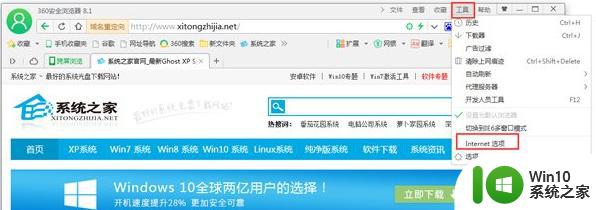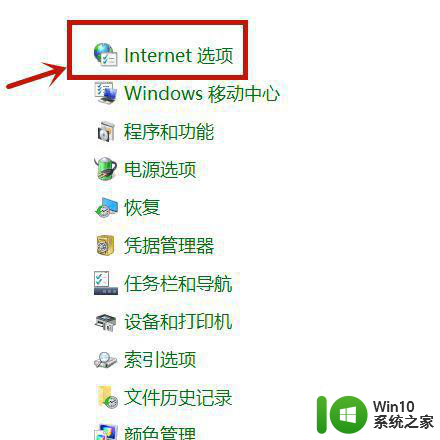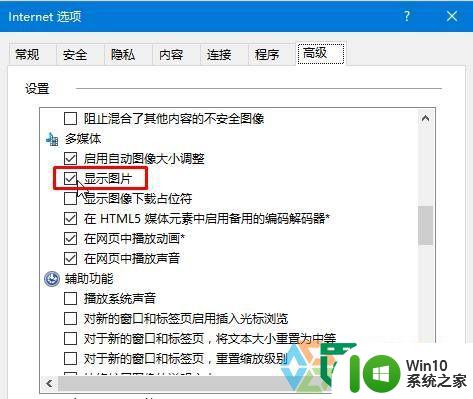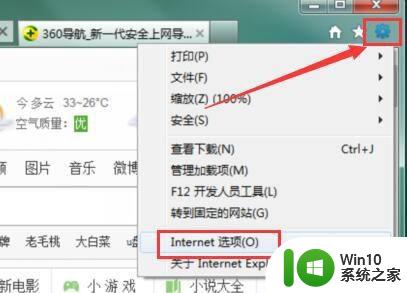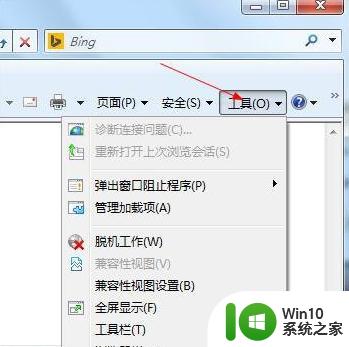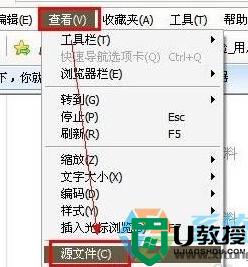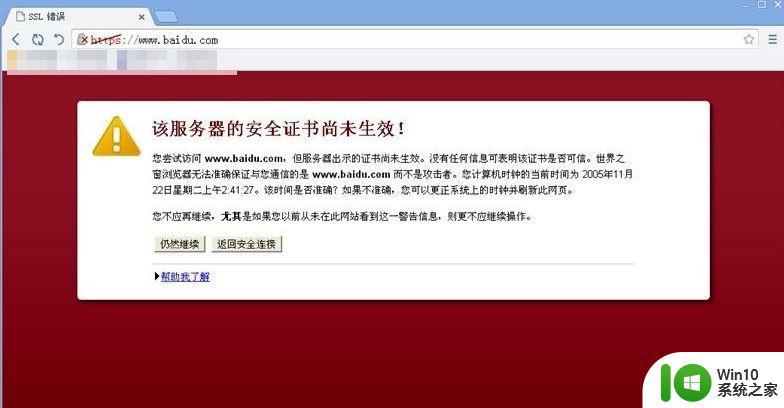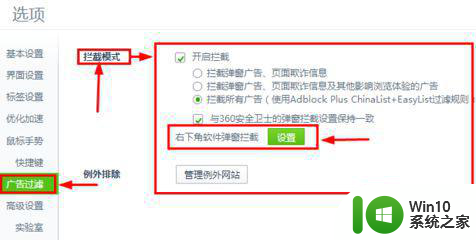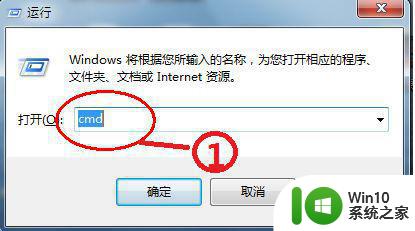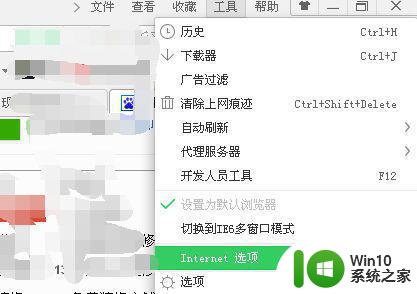w7电脑网页关闭网页的方法 w7系统如何设置网页不弹出广告
电脑上的网页经常弹出一些烦人的广告,影响用户体验,那么要怎么在使用的时候怎么将这些广告禁用掉,下面小编就跟大家说说w7电脑网页关闭网页的方法?有需要的用户可以参考以下的教程。
解决方法一:(优盘启动盘制作装w7系统)
1、首先进入浏览器,然后在浏览器的上方点击“工具”,在菜单中选择“Internet选项”;
2、在打开的Internet窗口中,切换到“隐私”选项卡,然后点击“设置”按钮进入“弹出窗口阻止程序设置”;
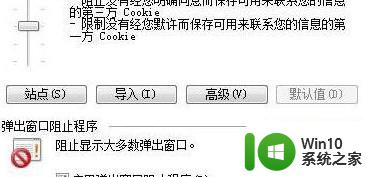
3、然后在弹出窗口阻止程序设置对话框中,输入你想要允许的网站地址,然后点击添加按钮,最后点击确定按钮退出就完成了。
解决方法二:
1、先打开我们常用的浏览器,点击菜单栏上“工具”按钮,选择“Internet选项”。
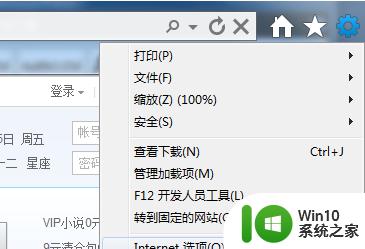
2、在windows7旗舰版页面上会跳出一个Internet属性窗口,切换到“安全”选项卡上点击“自定义级别”,这时候页面将弹出“安全设置”窗口。
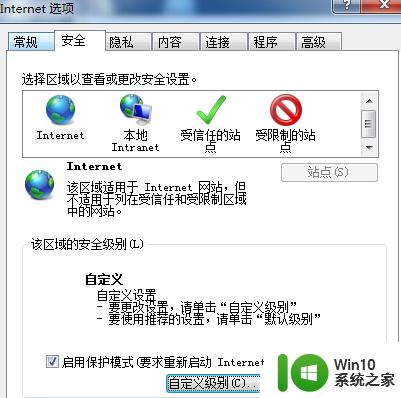
3、设置里面找到脚本下的“Java 小程序脚本”和“活动脚本”子菜单,全部勾选为“禁用”。再点击“确定”进行保存即可退出。
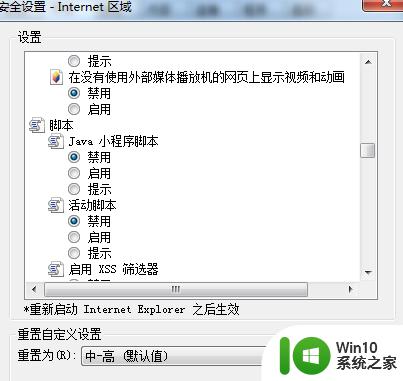
上述的步骤就是【w7电脑网页关闭网页的方法】的全部内容,根据上述的内容来操作就能完成设置。下次再遇上其他的电脑系统的问题,或者需要了解u盘启动装系统工具的话,都欢迎上win10系统之家官网查看详细的操作教程。